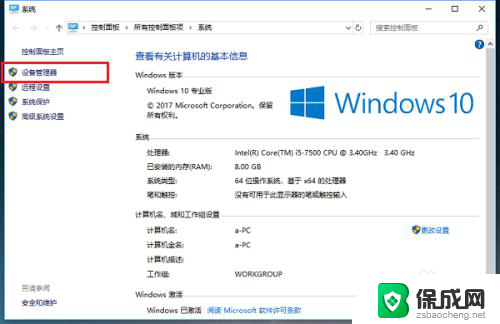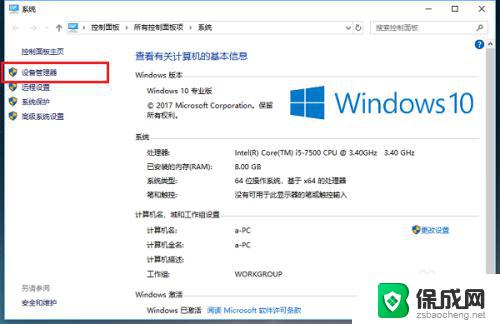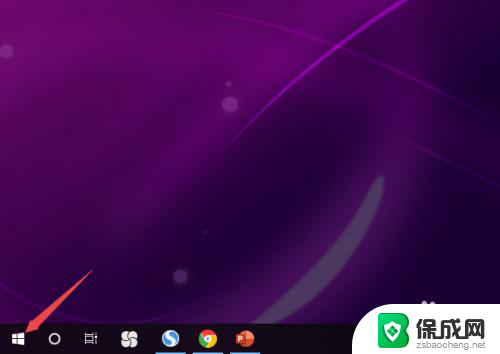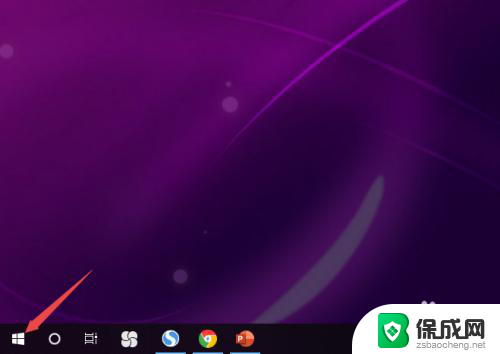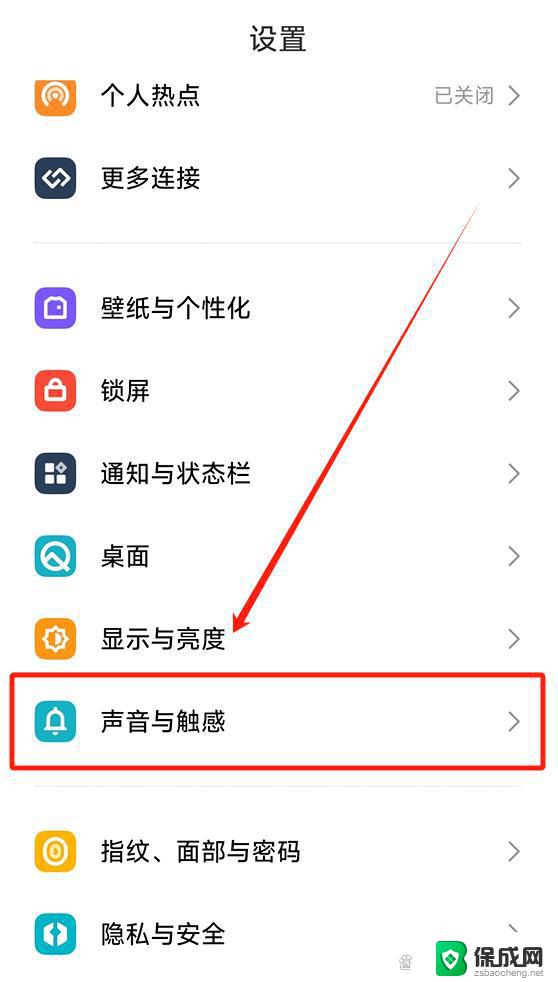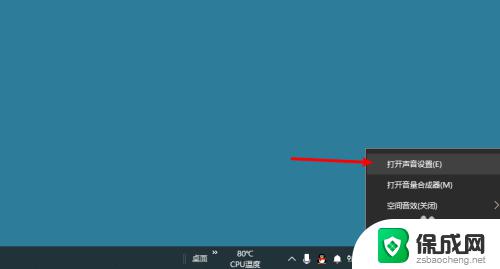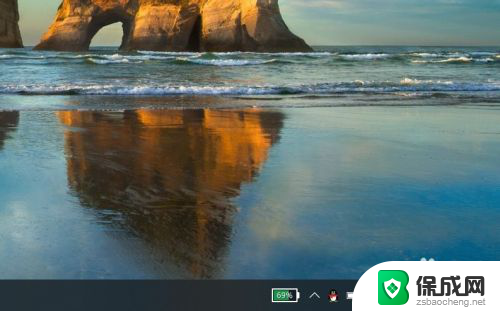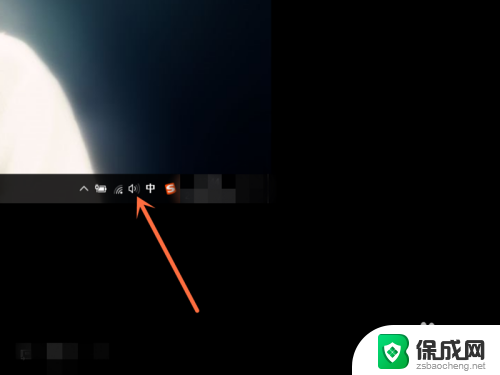电脑更新完没声音 升级win10系统后没有声音怎么调整
当我们的电脑完成更新后,却发现没有声音时,这可能让我们感到困惑和焦虑,特别是当我们升级到Windows 10系统后,没有声音的问题可能会让我们感到不知所措。不用担心因为这个问题通常有解决办法。在本文中我们将探讨一些可能的原因以及如何调整Windows 10系统升级后没有声音的问题。无论您是一个普通用户还是一个技术专家,希望这些提示能帮助您解决电脑没有声音的困扰。
具体步骤:
1.第一步我们首先需要知道升级win10系统后没有声音的原因是驱动不兼容导致的,我们需要将声卡驱动还原到升级前。鼠标右键此电脑,选择属性,进去之后,点击设备管理器,如下图所示:
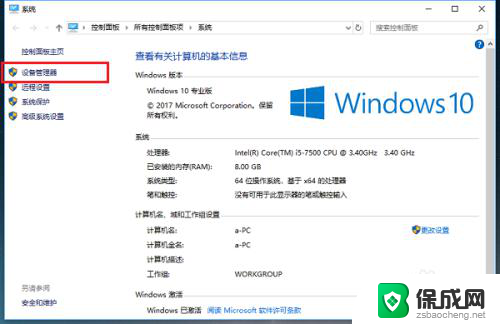
2.第二步打开设备管理器之后,点击声音、视频和游戏控制器,可以看到里面的驱动,如下图所示:
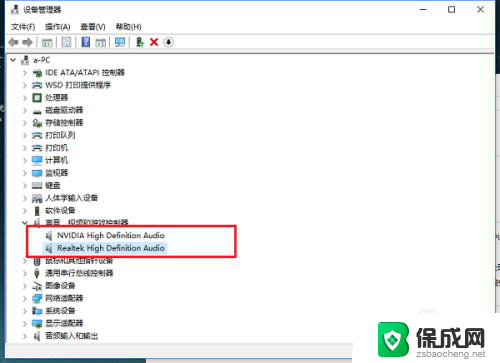
3.第三步如果里面只有一个声卡驱动,操作一次就可以。如果有多个驱动需要全部还原成升级前的驱动,选中驱动High Definition Audio,右键属性,进去之后,点击驱动程序,如下图所示:
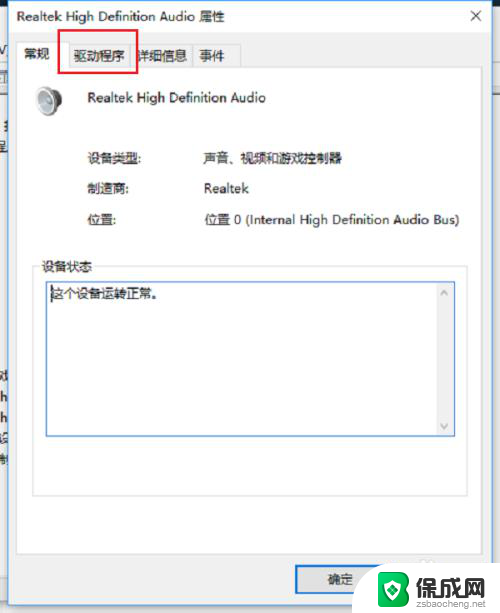
4.第四步进去驱动程序之后,点击回退驱动程序,如下图所示:
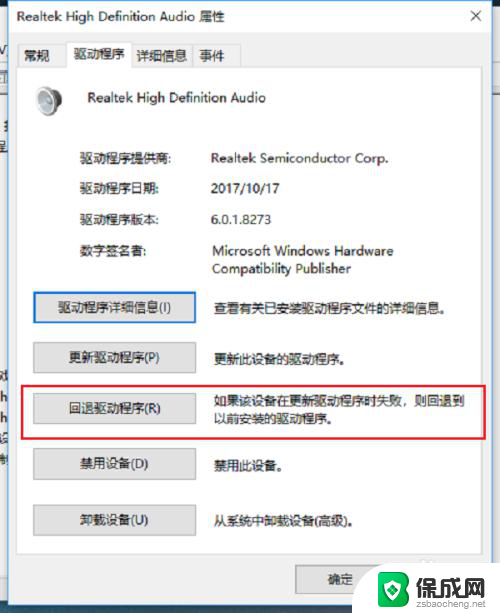
5.第五步点击回退驱动程序,会让选择会退的原因,回退之后,点击是,如下图所示:
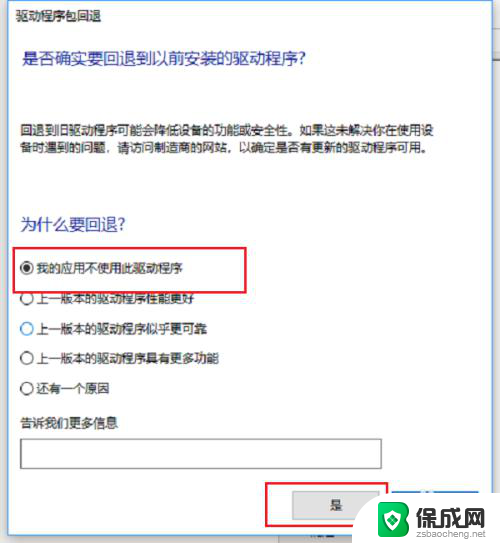
6.第六步可以看到已经成功将win10系统的声卡驱动回退到上一版本了,然后我们重启电脑。就有声音了,如下图所示:
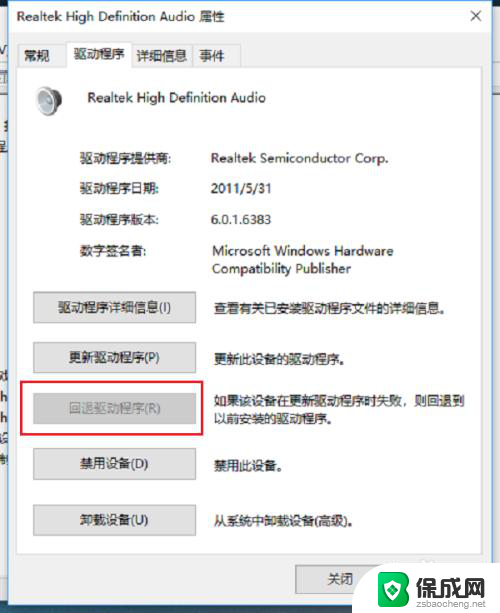
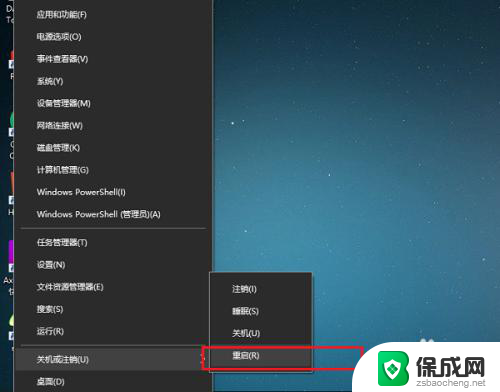
以上是电脑更新后没有声音的全部内容,需要的用户可以根据本文提供的步骤进行操作,希望这篇文章能对大家有所帮助。